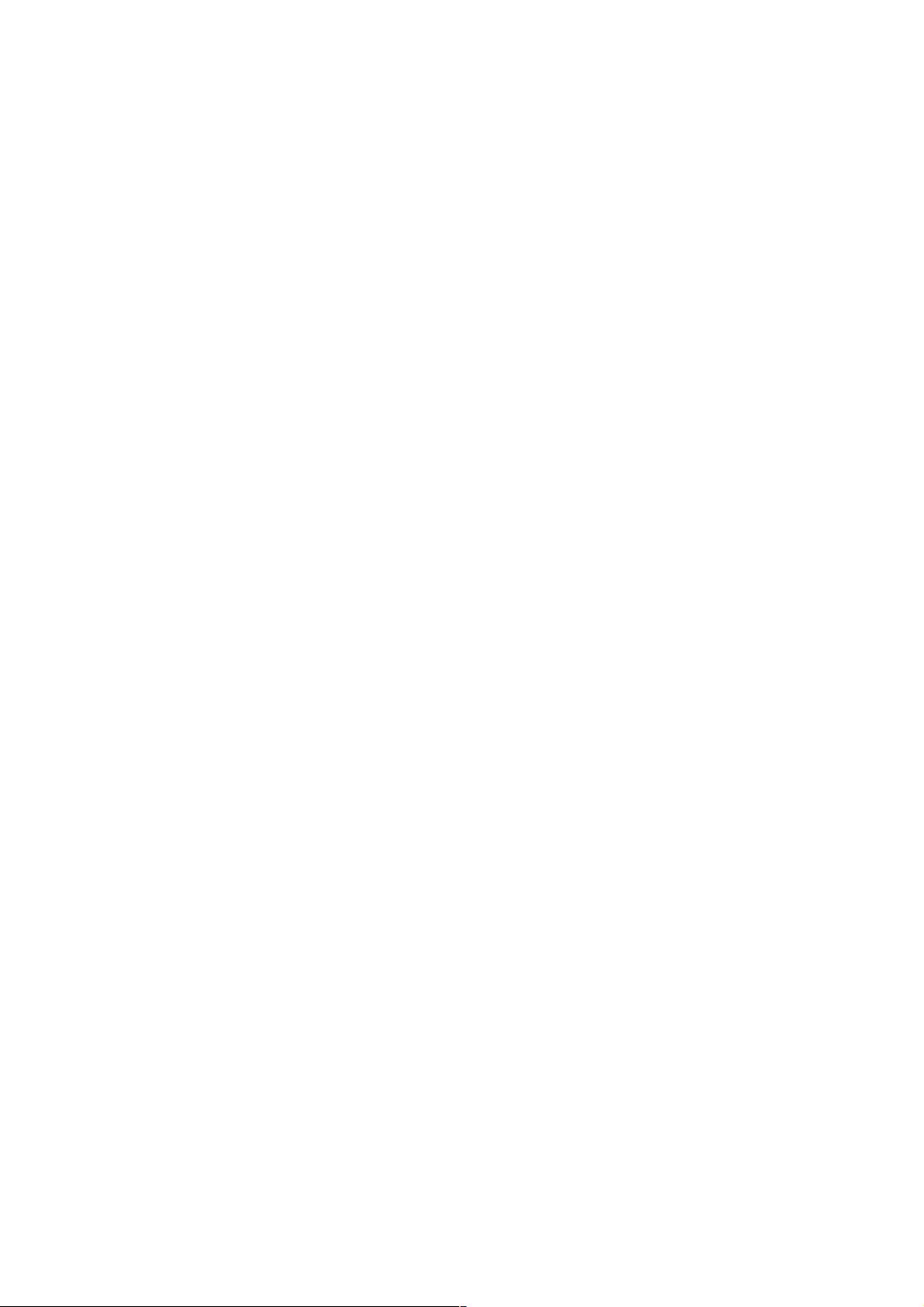Vue.js 实现导航切换内容组件示例
161 浏览量
更新于2024-09-02
收藏 61KB PDF 举报
在本文中,我们将学习如何使用Vue.js实现一个响应式的网站设计,其中包含一个左侧导航栏和右侧内容区。主要关注的是动态切换功能,通过单击左侧导航菜单项,右侧的内容区域会根据选中的菜单项展示不同的内容。
1. **Vue.js组件结构**:
- `<template>`部分展示了整个布局,使用了`.layout-container`类,内部包含两个主要部分:`<y-header>`(顶部导航)和`.w`(主要内容区域)。
- `y-header`组件用于包含导航菜单,它接收一个名为`nav`的数据属性,用于渲染导航列表。
- `.account-sidebar`是左侧的导航栏,包含`.gray-box`和`.box-inner`等子元素,用于样式布局。
2. **Vue绑定和遍历数据**:
- 使用`v-for`指令遍历`nav`数组,每个`item`都映射到一个导航菜单项。
- `v-bind:key`确保每个菜单项在渲染时有唯一的标识,`@click`事件监听器处理导航点击行为,调用`tabPrimary`方法更新当前选中的菜单项。
3. **嵌套导航**:
- 如果某个菜单项的`secondNav`属性为`true`,表示它还有二级子菜单。
- 在这种情况下,当一级菜单被点击时,会显示对应的`.account-nav-second`二级菜单,通过`v-if`和`v-show`控制其可见性。
- `tabSecond`方法负责处理二级菜单的点击事件,更新显示的内容。
4. **路由视图**:
- `.account-content`区域使用`router-view`组件,这允许在不同页面之间进行导航。用户点击左侧菜单后,会根据路由规则动态加载对应的组件内容。
5. **CSS与样式**:
- 视图中的元素都有相应的CSS样式,如`.account-nav-primary`、`.account-nav-second`等,用于控制菜单项的外观和行为,如激活状态、箭头图标等。
总结来说,这篇文章提供了一个Vue.js应用中实现左侧导航切换右侧内容的基本架构,利用了Vue的模板语法、数据绑定和组件化思想。通过实例演示,读者可以学习如何有效地管理组件状态,以及如何在Vue.js中处理菜单的动态行为。
2018-01-18 上传
2019-08-16 上传
点击了解资源详情
2020-10-19 上传
2023-10-15 上传
2020-10-20 上传
2020-10-17 上传
2020-10-15 上传
weixin_38608055
- 粉丝: 7
- 资源: 966
最新资源
- hello-world:用于学习git和github
- springboot:springboot多数据源+分布式事务处理
- dvc_http400
- katacoda场景
- Run_Analysis:获取和清理数据课程项目
- Enigma:Enigma是用Java编写的完整的自上而下的僵尸生存游戏。-开源
- Bachelor-Thesis-PHP-Rules:为开源平台SonarQube添加编码规则
- 基于Font Awesome图标选项卡特效特效代码
- MVP Activity Tracker-crx插件
- Saladict 沙拉查词 | 谷歌(Chrome)浏览器插件
- Spring-Boot-MyBatis-PageHelper:Spring启动
- nodejs-mysql-vue:前后api-rest,nodejs-express
- jQuery滑动加载进度条特效代码
- 实现多种圆形和半圆形菜单Menu效果
- 基于MATLAB的手写数字分类
- Code-Challenges